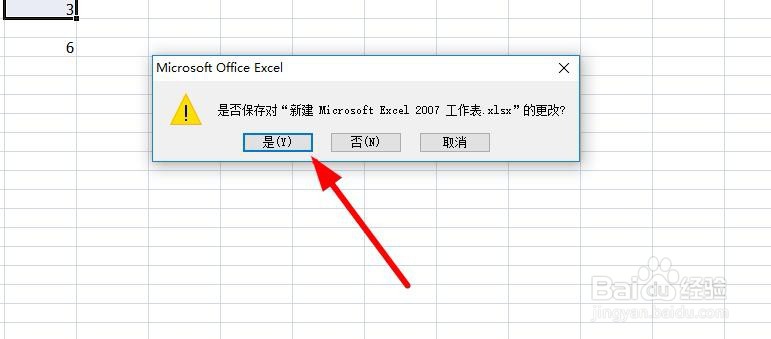1、在桌面上右键选择【新建】,选择创建一个新的execl文档,给当前的文档设置一个名称。
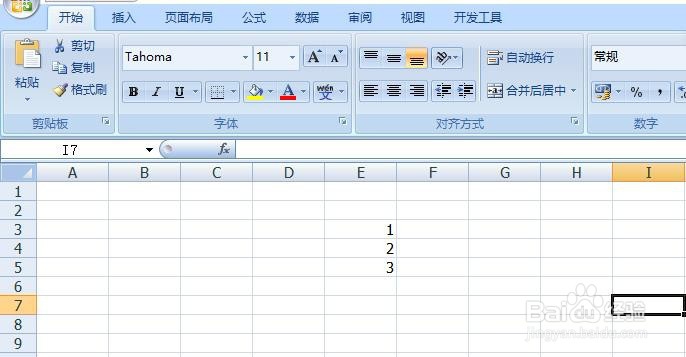
2、在单元格里面输入要计算使用的数据,然后点击上方的【开始】选项,对单元格的字体设置格式和大小。
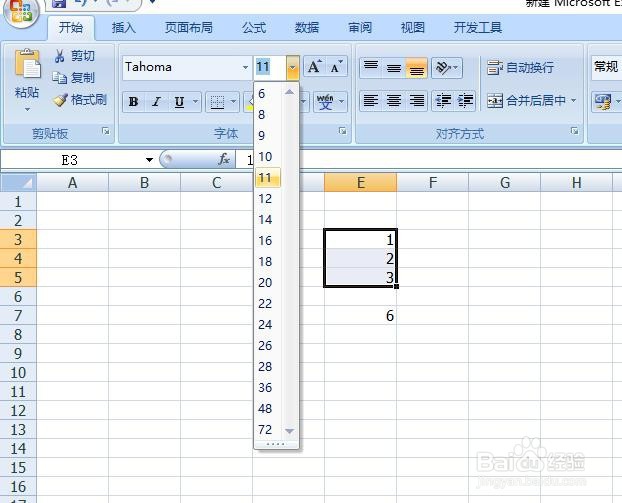
3、第一种求和的方法是在单元格里面输入【=单元格+单元格】,单元格里面的数值变化,总和也会发生变化。
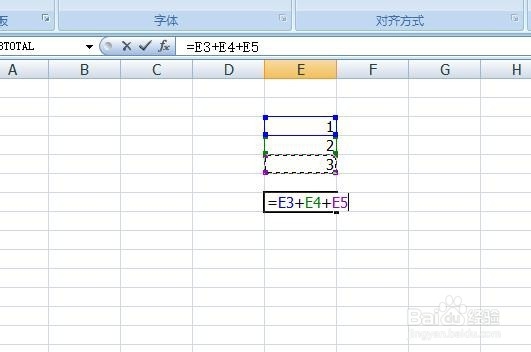
4、其他单元格的求和公式可以点击复制到要使用的单元格,然后双击设定为要求和的单元格也可以求出需要的数值。
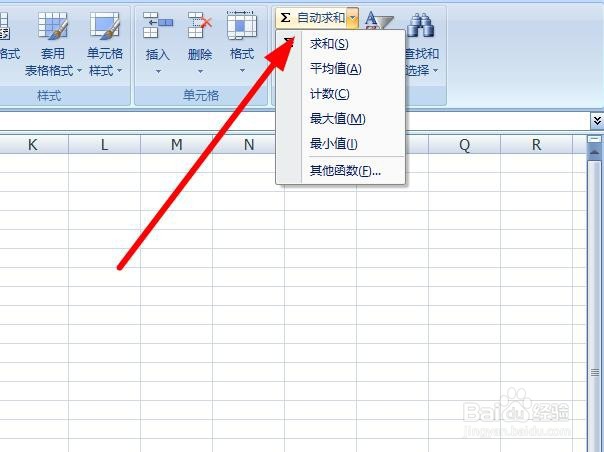
5、再就是点击上方的【求和】选项,选择求和会调出求和函数,在函数里面选中求和的单元格进行求和。
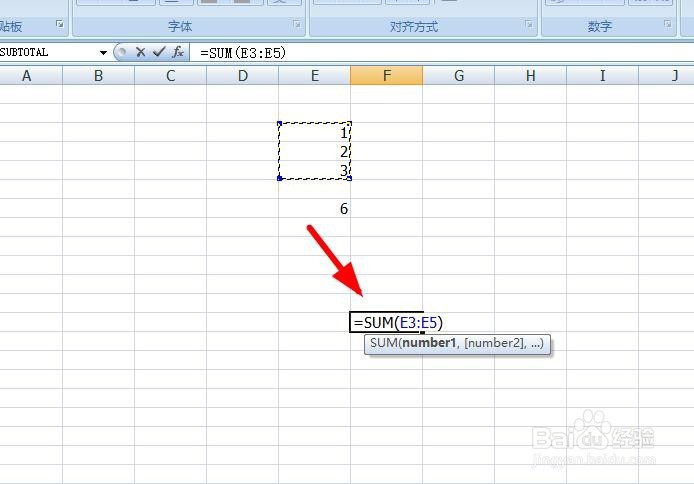
6、检查当前的单元格的求和是否正确可以选中当前单元格的数值,可以看到右下方的和以及平均数。
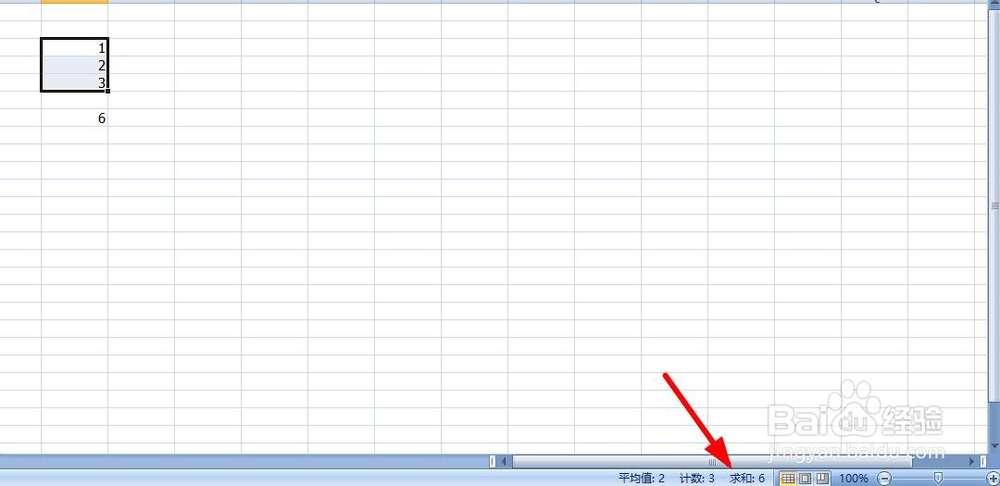
7、最后点击右上角的【关闭】选项,在弹出的对话框里面点击【是】保存修改的内容。